Книга: 1С: Управление торговлей 8.2. Настройка, конфигурирование и администрирование
Наборы свойств объектов
Наборы свойств объектов
Каждый объект программы имеет набор определенных свойств, параметров и реквизитов. Например, в справочнике физических лиц указывается ФИО лица, дата его рождения, пол, контактная информация и прочие сведения, в справочнике контактных лиц партнеров – название партнера, даты регистрации и прекращения связи, и т. д. Однако администратор программы для ряда объектов может самостоятельно дополнить набор свойств, предлагаемый по умолчанию (например, добавить дополнительные параметры в окно редактирования или предусмотреть возможность ввода дополнительных сведения по тому или иному объекту).
Для перехода в режим просмотра и редактирования свойств объектов следует открыть раздел Администрирование, и в панели навигации щелкнуть на ссылке Наборы свойств. В результате на экране отобразится окно, которое представлено на рис. 4.20.
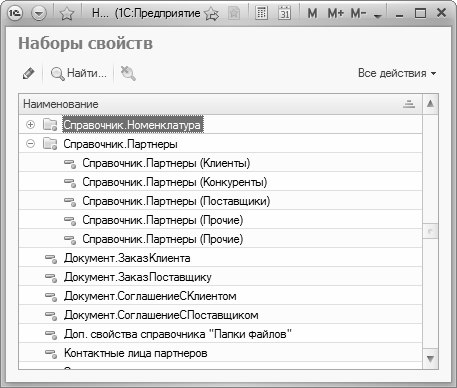
Рис. 4.20. Наборы свойств объектов
В данном окне представлен перечень наборов свойств объектов, каждый из которых можно дополнить новыми реквизитами и сведениями. Чтобы просмотреть или отредактировать набор свойств, дважды щелкните на нем мышью или выполните команду Все действия ? Изменить, предварительно выделив курсором требуемую позицию списка. В результате на экране откроется окно, изображенное на рис. 4.21.
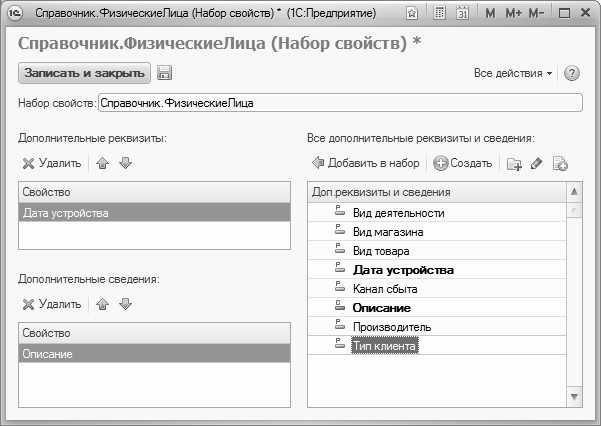
Рис. 4.21. Редактирование набора свойств
В правой части окна отображается перечень дополнительных свойств, которые можно добавить в данный объект. Если свойств, предлагаемых по умолчанию в этом списке, недостаточно, вы можете пополнить его, сформировав новые свойства самостоятельно (об этом речь пойдет чуть ниже). Здесь следует отметить, что дополнительные свойства делятся на два вида – дополнительные реквизиты и дополнительные сведения.
? Дополнительные реквизиты присутствуют непосредственно в окне редактирования объекта, и заполняются по обычным правилам работы. Значения этих реквизитов обрабатываются так же, как и значения других параметров окна редактирования. Вы можете добавить в окно редактирования, например, поле для указания даты, для выбора организации или контрагента, и т. д. Иначе говоря, дополнительные реквизиты – неотъемлемая часть объекта.
? Дополнительные сведения не являются неотъемлемой частью объекта, и в отличие от дополнительных реквизитов они несут не функциональную, а информационную нагрузку. Попросту говоря, с их помощью можно ввести дополнительную информацию об объекте. Чтобы просмотреть или отредактировать дополнительные сведения, нужно в окне редактирования объекта выполнить команду Все действия ? Дополнительные сведения.
Чтобы добавить в набор свойств объекта дополнительный реквизит или сведение, установите на него курсор и нажмите кнопку Добавить в набор. Добавленная позиция отобразится в левой части окна в поле Дополнительные реквизиты или Дополнительные сведения – в зависимости от того, к какому типу свойств она относится. Выбранные позиции в правой части окна выделяются жирным шрифтом (см. рис. 4.21).
Чтобы удалить позицию из набора свойств, выделите ее щелчком мыши и нажмите кнопку Удалить. Порядок следования свойств можно изменять с помощью кнопок Переместить текущий элемент вверх и Переместить текущий элемент вниз, находящихся в инструментальной панели (на этих кнопках изображены стрелки, их названия отображаются в виде всплывающих подсказок при подведении указателя мыши).
Как отмечалось выше, вы можете самостоятельно создавать дополнительные реквизиты и дополнительные сведения для последующего добавления в наборы свойств объектов. Параметры имеющихся свойств можно редактировать. Для создания нового свойства нажмите кнопку Создать или клавишу Insert, для редактирования имеющегося – дважды щелкните на нем мышью. В любом случае дальнейшие действия выполняются в окне, изображенном на рис. 4.22.

Рис. 4.22. Создание и редактирование дополнительных реквизитов и сведений
В данном окне в поле Наименование следует ввести название свойства, под которым впоследствии оно будет отображаться в соответствующих интерфейсах. Например, если вы хотите в справочник физических лиц добавить дополнительный реквизит «Дата устройства сотрудника на работу», то в данном поле можете ввести значение Дата устройства (см. рис. 4.22).
В поле Тип значения нужно указать, значение какого типа будет присваиваться данному реквизиту или вводиться в качестве дополнительного сведения. Например, для дополнительного реквизита Дата устройства нужно указать тип значения Дата – в этом случае формат поля в окне редактирования объекта будет адаптирован именно для ввода даты (его можно будет заполнить как с клавиатуры, так и с помощью календаря, открываемого по кнопке выбора). Чтобы выбрать тип значения, нажмите в данном поле клавишу F4 или кнопку выбора – в результате на экране отобразится окно, которое показано на рис. 4.23.
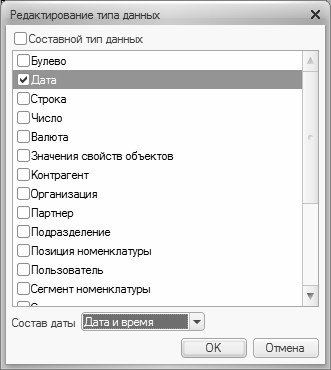
Рис. 4.23. Выбор типа данных
Выбор типа данных осуществляется путем установки соответствующего флажка. Например, если значение дополнительного реквизита или сведения должно выбираться из справочника партнеров – установите флажок Партнер, если оно будет иметь числовой формат – установите флажок Число, если значение будет вводиться с клавиатуры – установите флажок Строка, и т. д.
Для некоторых типов значений можно указать дополнительную информацию. Например, для типа значения Дата в нижней части окна появляется поле Состав даты (см. рис. 4.23), в котором из раскрывающегося списка можно выбрать формат даты: Дата, Время или Дата и время.
При необходимости можно выбрать для дополнительного реквизита или свойства сразу несколько типов значений – для этого нужно в верхней части окна установить флажок Составной тип данных, после чего отметить требуемые варианты.
Завершается выбор типа данных нажатием кнопки ОК.
Если вы хотите, чтобы свойство учитывалось при формировании отчетов, установите флажок Включать в отчеты (см. рис. 4.22). После этого с помощью переключателя укажите вид свойства – Доп. реквизит или Доп. сведение. Для сохранения введенных данных нажмите кнопку Записать и закрыть.
На рис. 4.24 показано окно редактирования объекта справочника физических лиц, в котором добавлен дополнительный реквизит Дата устройства (см. рис. 4.22 и 4.23).
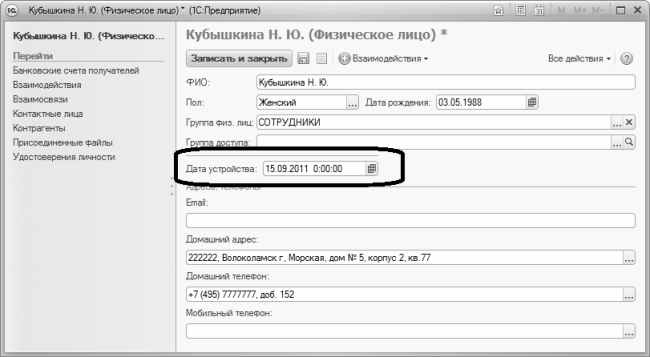
Рис. 4.24. Дополнительный реквизит Дата устройства
На рис. 4.25 показано созданное администратором дополнительное сведение Описание, для которого был установлен тип данных Строка.
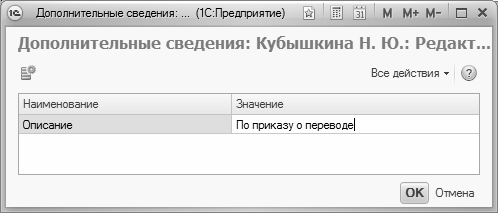
Рис. 4.25. Дополнительное сведение Описание
Напомним, что для просмотра и редактирования дополнительных сведений нужно в окне редактирования объекта выполнить команду Все действия ? Дополнительные сведения.
- 11.2. СВОЙСТВА ПРОГРАММНОГО ОБЕСПЕЧЕНИЯ
- Иерархия объектов в InterBase
- Имена объектов длиной 68 символов
- Создание объектов Collection
- 4. Свойства унарных операций
- 3. Свойства бинарных операций
- 3.3. Определение объектов защиты
- Ключевые свойства форм
- 2.3.6. Задание объектов физической памяти
- Определение контекстно-связанных объектов
- Наборы символов Firebird
- 1.1.5. Свойства и особенности туруслуг и турпродуктов




